
はい、私たちのMacには非常に便利な機能が含まれていますが、日常の実装方法を誰も教えてくれないため、使用していません。 Apple Storeでは、日常のタスクを最適化する方法に関するコースを受講できますが、各ユーザーには特定のニーズがあります。もちろん、現在のところ、Macのユーザーごとに特定のコースはありません。これらのタスクのXNUMXつは、Macに質問することです。画面を読むために、私たちはメールを読んだり、スプレッドシートやその他のタスクをチェックしたりする機会を利用しています。 この機能はデフォルトで無効になっています。 次に、それを見つける場所とその仕組みについて説明します。
Appleはリモートバージョンでセクションを作成しました アクセシビリティ。 当初は、視覚や聴覚に問題のあるユーザーを対象としていました。 あなたがそれらの中に自分自身を見つけたなら、あなたは私が話していることを知っています。 しかし、大多数のユーザーはそれを使用せず、何よりも、彼らはそれが何に貢献できるかを知りません。
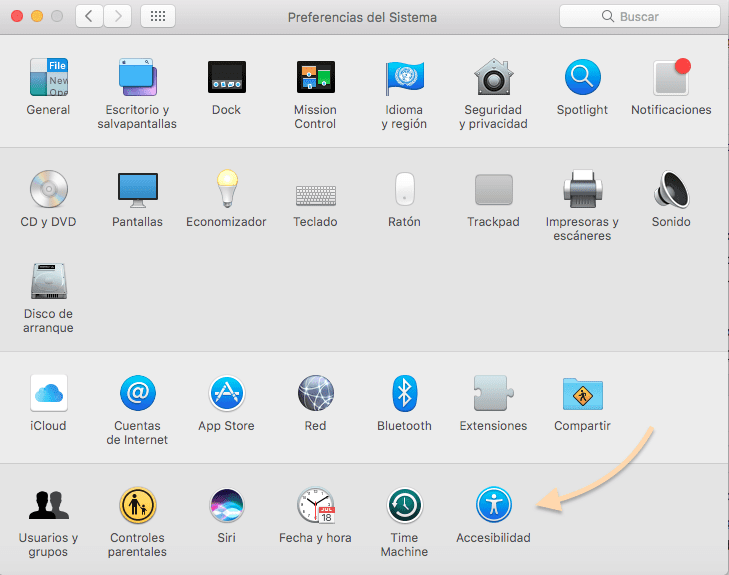
最初にやらなければならないことは、関数を見つけることです。 これはシステム環境設定にあります。 次に、検索または入力する必要があります アクセシビリティ。 白く塗られた人がいる青い円でそれを見つけます。 中に入ると、家族によって注文されたさまざまな機能が表示されます。 私たちは見つけなければなりません 話す 設定ボックスの左側にあります。 スピーチを押すと、さまざまな機能を備えたサブメニューが右側に開きます。 ディクテーションをアクティブにするには、次のオプションを押す必要があります。
キーを押して、選択したテキストを口頭で再生します
デフォルトでは、選択されたショートカットは次のとおりです。 オプション+エスケープ、しかしクリックした キーを変更..。 デフォルトのショートカットを変更します。 その場合、新しいウィンドウが表示され、好みに合わせて適切なキーボードショートカットを押し、[承認]を押します。
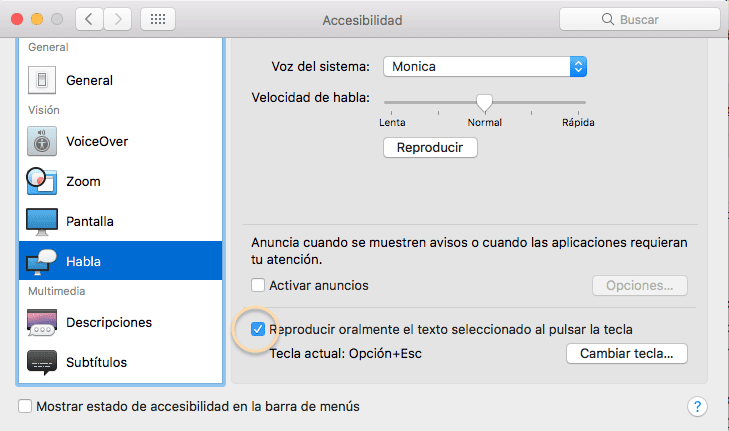
今、私たちは私たちに読みたい声を選択するだけです。 サブメニューの上部を見る必要があります 話す。 そこにシステムの声があります。私の場合はモニカです。ドロップダウンメニューをクリックすると、好みに変わります。
最後に、テストを行います。 テキストを選択して、キーボードショートカットを押します 有効にすると、そのメッセージがどのように流暢に再生されるかがわかります。